Tworzenie aplikacji usługi IoT Central
Istnieje wiele sposobów tworzenia aplikacji usługi IoT Central. Możesz użyć metody opartej na graficznym interfejsie użytkownika, jeśli wolisz podejście ręczne, lub jedną z metod interfejsu wiersza polecenia lub programowych, jeśli musisz zautomatyzować proces.
Niezależnie od wybranego podejścia opcje konfiguracji są takie same, a proces zwykle trwa krócej niż minutę.
Ostrzeżenie
Aby utworzyć aplikację usługi IoT Central, musisz mieć dostęp na poziomie współautora do subskrypcji platformy Azure. Chociaż mogą istnieć alternatywne poziomy dostępu do tworzenia aplikacji, dostęp na poziomie współautora do subskrypcji jest zalecaną ścieżką. Jeśli samodzielnie utworzono subskrypcję, jesteś automatycznie administratorem z wystarczającą ilością dostępu.
Inne podejścia, które nie zostały opisane w tym artykule, obejmują:
- Użyj interfejsu API REST, aby utworzyć aplikacje usługi IoT Central i zarządzać nimi.
- Tworzenie aplikacji usługi Azure IoT Central i zarządzanie nią z poziomu portalu Dostawca rozwiązań w chmurze firmy Microsoft.
Parametry
W tej sekcji opisano dostępne parametry podczas tworzenia aplikacji usługi IoT Central. W zależności od wybranej metody tworzenia aplikacji może być konieczne podanie wartości parametrów w formularzu internetowym lub w wierszu polecenia. W niektórych przypadkach istnieją wartości domyślne, których można użyć:
Plan cenowy
Plany standardowe :
- Umożliwia tworzenie aplikacji usługi IoT Central i zarządzanie nimi przy użyciu dowolnej z dostępnych metod.
- Umożliwia nawiązywanie połączenia z dowolną liczbą urządzeń. Opłaty są naliczane przez urządzenie. Aby dowiedzieć się więcej, zobacz Cennik usługi Azure IoT Central.
- Można uaktualnić lub obniżyć do innych planów standardowych.
Poniższa tabela zawiera podsumowanie różnic między trzema planami standardowymi:
| Nazwa planu | Bezpłatne urządzenia | Komunikaty/miesiąc | Przypadek użycia |
|---|---|---|---|
| S0 | 2 | 400 | Kilka komunikatów dziennie |
| S1 | 2 | 5,000 | Kilka komunikatów na godzinę |
| S2 | 2 | 30,000 | Komunikaty co kilka minut |
Nazwa aplikacji
Wybrana nazwa aplikacji jest wyświetlana na pasku tytułu na każdej stronie w aplikacji usługi IoT Central.
Wybrana poddomena jednoznacznie identyfikuje aplikację. Poddomena jest częścią adresu URL używanego do uzyskiwania dostępu do aplikacji. Adres URL aplikacji usługi IoT Central wygląda następująco: https://yoursubdomain.azureiotcentral.com.
Identyfikator szablonu aplikacji
Wybrany szablon aplikacji określa początkową zawartość aplikacji, taką jak pulpity nawigacyjne i szablony urządzeń. W przypadku aplikacji niestandardowej użyj iotc-pnp-preview identyfikatora szablonu.
W poniższej tabeli wymieniono dostępne szablony aplikacji:
| Identyfikator szablonu | Nazwisko | Branża | opis |
|---|---|---|---|
| iotc-pnp-preview | Aplikacja niestandardowa | Nie dotyczy | Tworzy pustą aplikację, którą wypełnisz własnymi urządzeniami i szablonami urządzeń. |
| iotc-condition | Analiza w sklepie — monitorowanie warunków | Retail | Tworzy aplikację do łączenia i monitorowania środowiska magazynu. |
| iotc-consumption | Monitorowanie zużycia wody | Instytucje rządowe | Tworzy aplikację do monitorowania i sterowania przepływem wody. |
| dystrybucja iotc | Cyfrowe centrum dystrybucji | Retail | Tworzy aplikację w celu zwiększenia wydajności danych wyjściowych magazynu poprzez cyfry kluczowych zasobów i akcji. |
| iotc-inventory | Inteligentne zarządzanie magazynem | Retail | Tworzy aplikację do automatyzowania odbierania, przenoszenia produktów, liczenia cykli i śledzenia. |
| iotc-logistics | Połączona logistyka | Retail | Tworzy aplikację do śledzenia przesyłek w czasie rzeczywistym w powietrzu, wodzie i lądowaniu z monitorowaniem lokalizacji i stanu. |
| iotc-meter | Analiza inteligentnych mierników | Energia | Tworzy aplikację do monitorowania zużycia energii, stanu sieci i identyfikowania trendów w celu poprawy obsługi klienta i inteligentnego zarządzania miernikami. |
| iotc-mfc | Centrum mikrorealizacji | Retail | Tworzy aplikację do cyfrowego łączenia centrum realizacji i zarządzania nim. |
| iotc-patient | Ciągłe monitorowanie pacjenta | Służba zdrowia | Tworzy aplikację w celu rozszerzenia opieki nad pacjentem, zmniejszenia readmisji i zarządzania chorobami. |
| iotc-power | Monitorowanie energii słonecznej | Energia | Tworzy aplikację do monitorowania stanu panelu słonecznego i trendów generowania energii. |
| iotc-quality | Monitorowanie jakości wody | Instytucje rządowe | Tworzy aplikację do cyfrowego monitorowania jakości wody. |
| iotc-store | Analiza w sklepie — wyewidencjonuj | Retail | Tworzy aplikację do monitorowania przepływu wyewidencjonowania i zarządzania nim w sklepie. |
| iotc-waste | Połączenie zarządzanie odpadami | Instytucje rządowe | Tworzy aplikację do monitorowania pojemników na odpady i wysyłania operatorów pól. |
Informacje o rozliczeniach
Jeśli wybierzesz jeden ze standardowych planów, musisz podać informacje dotyczące rozliczeń:
- Subskrypcja platformy Azure, z której korzystasz.
- Katalog zawierający używaną subskrypcję.
Lokalizacja
Lokalizacja do hostowania aplikacji. Usługa IoT Central używa regionów platformy Azure jako lokalizacji. Obecnie można wybrać spośród opcji: Australia Wschodnia, Kanada Środkowa, Środkowe stany USA, Wschodnie stany USA, Wschodnie stany USA 2, Japonia Wschodnia, Europa Północna, Południowo-środkowe stany USA, Azja Południowo-Wschodnia, Południowe Zjednoczone Królestwo, Europa Zachodnia i Zachodnie stany USA.
Grupa zasobów
Niektóre metody wymagają określenia grupy zasobów w subskrypcji platformy Azure, w której jest tworzona aplikacja. istnieje możliwość utworzenia nowej lub użycia istniejącej grupy zasobów.
Tworzenie aplikacji
Najprostszym sposobem rozpoczęcia tworzenia aplikacji usługi IoT Central jest witryna Azure Portal.
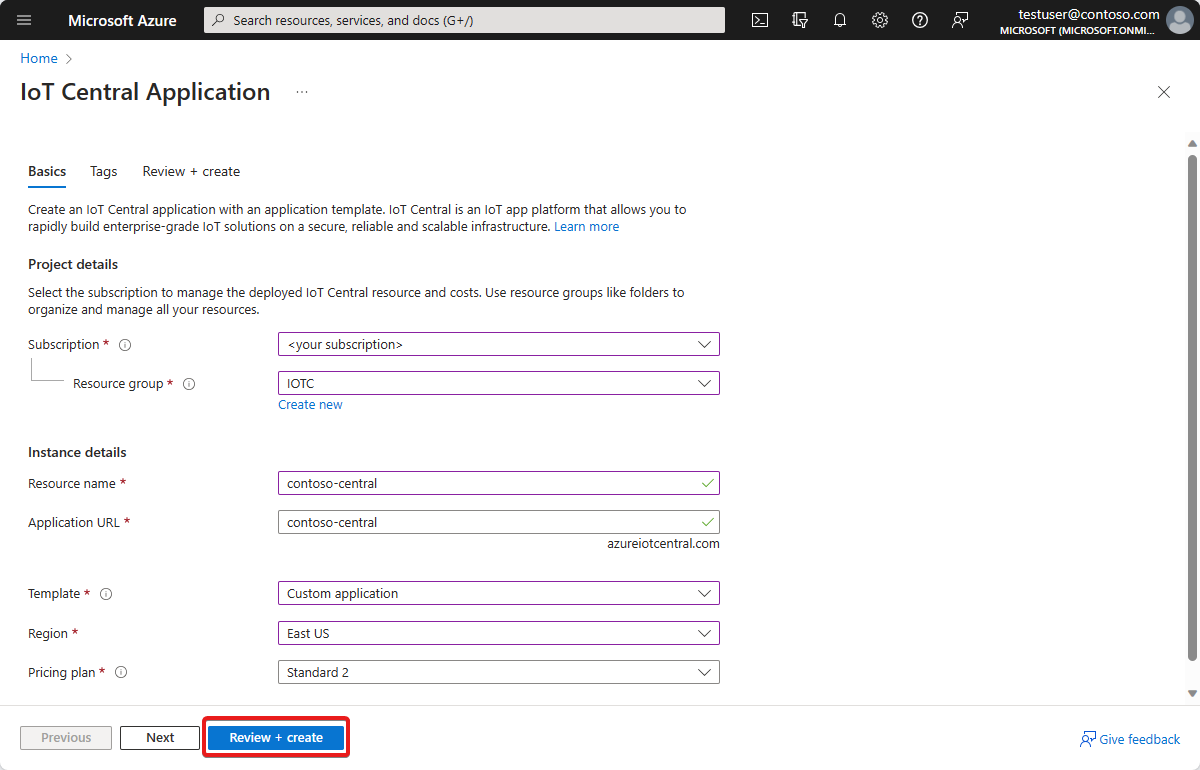
Wybierz pozycję Przejrzyj i utwórz, a następnie wybierz pozycję Utwórz , aby utworzyć aplikację.
Gdy aplikacja jest gotowa, możesz przejść do niej z witryny Azure Portal:
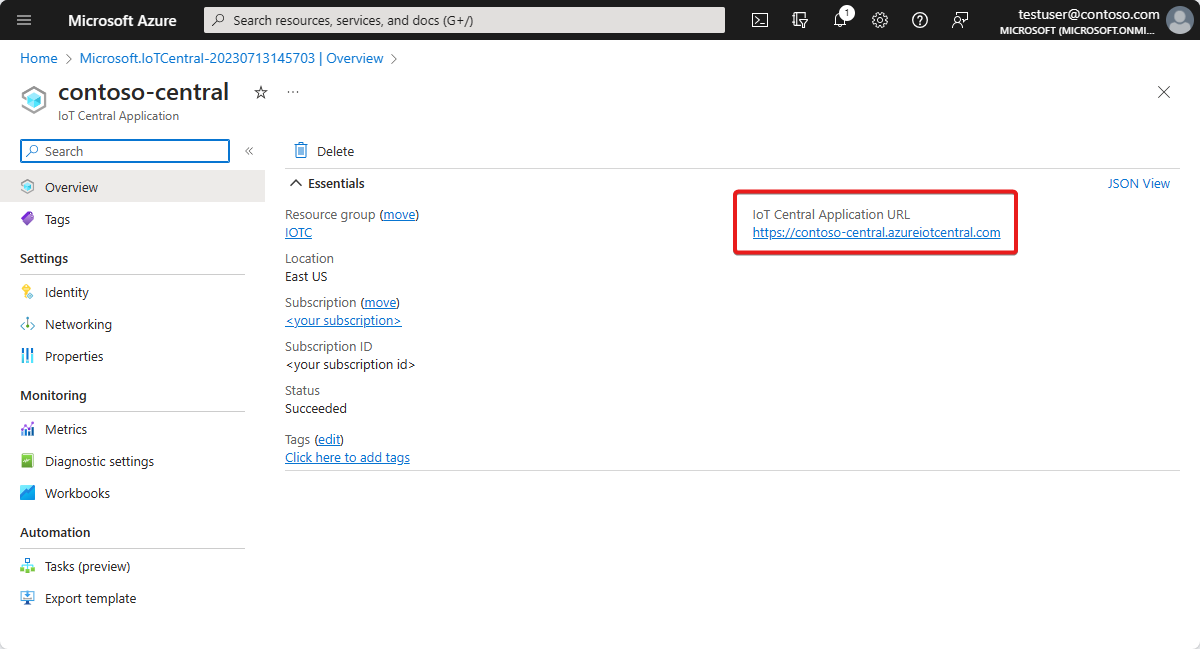
Aby wyświetlić listę wszystkich aplikacji usługi IoT Central w ramach subskrypcji, przejdź do pozycji Aplikacje usługi IoT Central.
Aby wyświetlić listę wszystkich aplikacji usługi IoT Central, do których masz dostęp, przejdź do pozycji Aplikacje usługi IoT Central.
Kopiowanie aplikacji
Możesz utworzyć kopię dowolnej aplikacji, pomniejszoną o wszystkie wystąpienia urządzeń, historię danych urządzeń i dane użytkownika. Kopia używa standardowego planu cenowego, za który są naliczane opłaty:
- Zaloguj się do aplikacji, którą chcesz skopiować.
- Przejdź do obszaru Zarządzanie aplikacjami > i wybierz pozycję Kopiuj.
- W oknie dialogowym wprowadź szczegóły nowej aplikacji.
- Wybierz pozycję Kopiuj , aby potwierdzić, że chcesz kontynuować.
Po pomyślnym zakończeniu operacji kopiowania aplikacji możesz przejść do nowej aplikacji przy użyciu linku.
Należy pamiętać o następujących problemach w nowej aplikacji:
Kopiowanie aplikacji powoduje również skopiowanie definicji reguł i akcji poczty e-mail. Niektóre akcje, takie jak Flow i Logic Apps, są powiązane z określonymi regułami według identyfikatora reguły. Gdy reguła zostanie skopiowana do innej aplikacji, otrzyma własny identyfikator reguły. W takim przypadku użytkownicy muszą utworzyć nową akcję, a następnie skojarzyć z nią nową regułę. Ogólnie rzecz biorąc, dobrym pomysłem jest sprawdzenie reguł i akcji, aby upewnić się, że są aktualne w nowej aplikacji.
Jeśli na pulpicie nawigacyjnym znajdują się kafelki, które zawierają informacje o określonych urządzeniach, na tych kafelkach widać , że żądany zasób nie został znaleziony w nowej aplikacji. Należy ponownie skonfigurować te kafelki, aby wyświetlić informacje o urządzeniach w nowej aplikacji.
Tworzenie i używanie niestandardowego szablonu aplikacji
Podczas tworzenia aplikacji usługi Azure IoT Central wybierasz spośród wbudowanych przykładowych szablonów. Możesz również utworzyć własne szablony aplikacji na podstawie istniejących aplikacji usługi IoT Central. Następnie możesz użyć własnych szablonów aplikacji podczas tworzenia nowych aplikacji.
Co znajduje się w szablonie aplikacji?
Podczas tworzenia szablonu aplikacji zawiera on następujące elementy z istniejącej aplikacji:
- Domyślny pulpit nawigacyjny aplikacji, w tym układ pulpitu nawigacyjnego i wszystkie zdefiniowane kafelki.
- Szablony urządzeń, w tym pomiary, ustawienia, właściwości, polecenia i widoki.
- Wszystkie definicje reguł są uwzględniane. Jednak akcje, z wyjątkiem akcji poczty e-mail, nie są uwzględniane.
- Grupy urządzeń, w tym ich zapytania.
Ostrzeżenie
Jeśli na pulpicie nawigacyjnym znajdują się kafelki, które zawierają informacje o określonych urządzeniach, na tych kafelkach widać , że żądany zasób nie został znaleziony w nowej aplikacji. Należy ponownie skonfigurować te kafelki, aby wyświetlić informacje o urządzeniach w nowej aplikacji.
Podczas tworzenia szablonu aplikacji nie zawiera on następujących elementów:
- Urządzenia
- Użytkownicy
- Definicje ciągłego eksportu danych
Dodaj te elementy ręcznie do wszystkich aplikacji utworzonych na podstawie szablonu aplikacji.
Tworzenie szablonu aplikacji
Aby utworzyć szablon aplikacji na podstawie istniejącej aplikacji usługi IoT Central:
- Przejdź do sekcji Aplikacja w aplikacji.
- Wybierz pozycję Eksportuj szablon.
- Na stronie Eksportowanie szablonu wprowadź nazwę i opis szablonu.
- Wybierz przycisk Eksportuj, aby utworzyć szablon aplikacji. Teraz możesz skopiować link do udostępniania, który umożliwia innej osobie utworzenie nowej aplikacji na podstawie szablonu:
Korzystanie z szablonu aplikacji
Aby utworzyć nową aplikację usługi IoT Central przy użyciu szablonu aplikacji, potrzebujesz wcześniej utworzonego linku współużytkowalnego. Wklej link z możliwością udostępniania na pasku adresu przeglądarki. Zostanie wyświetlona strona Tworzenie aplikacji z wybranym szablonem aplikacji niestandardowej.
Wybierz swój plan cenowy i wypełnij pozostałe pola w formularzu. Następnie wybierz pozycję Utwórz , aby utworzyć nową aplikację usługi IoT Central na podstawie szablonu aplikacji.
Zarządzanie szablonami aplikacji
Na stronie Eksportowanie szablonu aplikacji można usunąć lub zaktualizować szablon aplikacji.
Jeśli usuniesz szablon aplikacji, nie możesz już używać wcześniej wygenerowanego linku do udostępniania w celu utworzenia nowych aplikacji.
Aby zaktualizować szablon aplikacji, zmień nazwę szablonu lub opis na stronie Eksportowanie szablonu aplikacji. Następnie ponownie wybierz przycisk Eksportuj. Ta akcja generuje nowy link z możliwością udostępniania i unieważnia dowolny poprzedni adres URL linku z możliwością udostępniania.
Następny krok
Teraz, gdy wiesz już, jak tworzyć aplikacje usługi Azure IoT Central, oto sugerowany następny krok:

